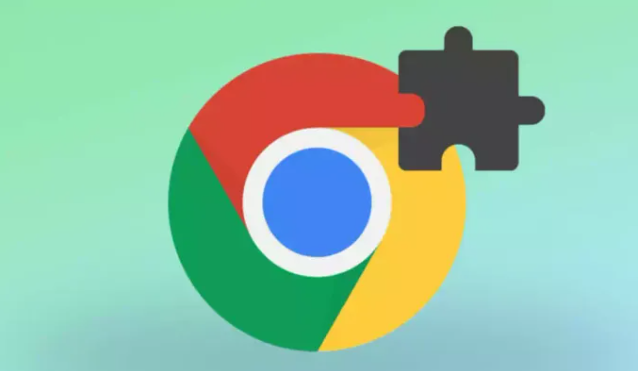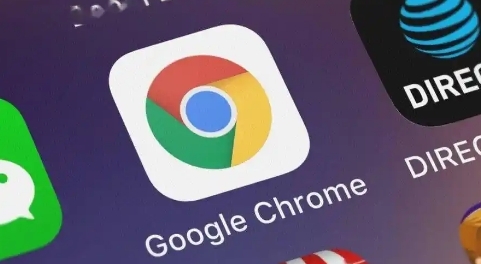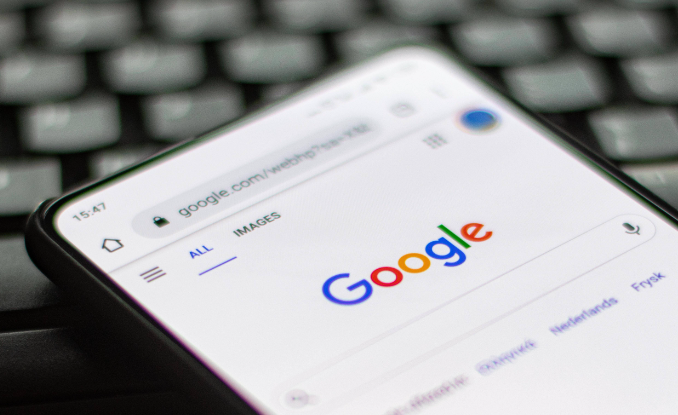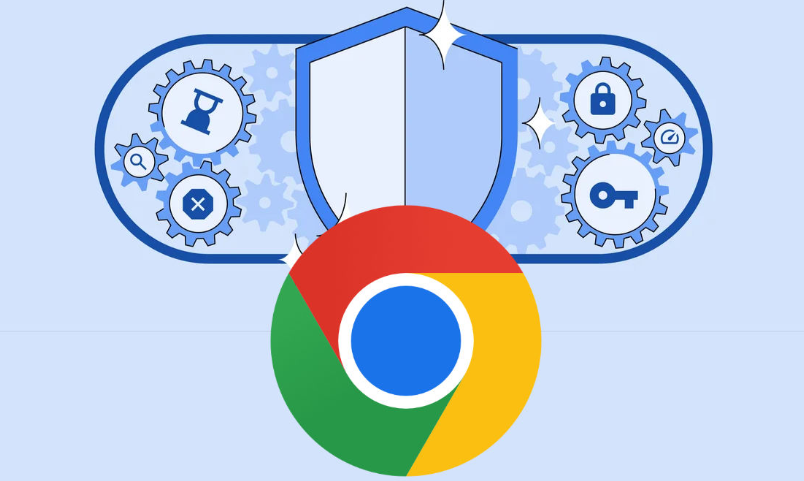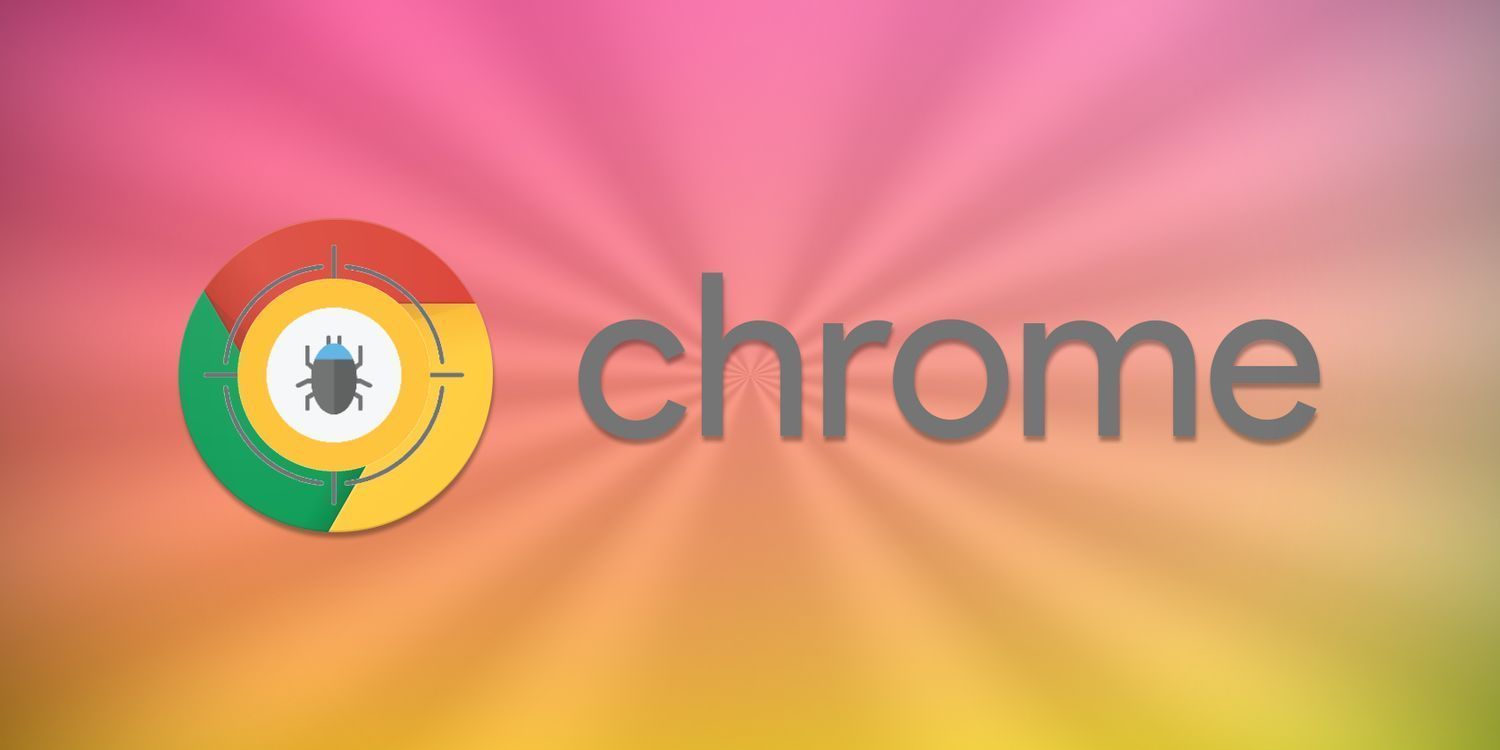
一、启用缓存机制
浏览器缓存是减少网络请求延迟的有效手段之一。当首次访问网页时,浏览器会下载并存储页面元素(如图像、脚本、样式表等)。下次访问相同网页时,浏览器可以直接从本地缓存中加载这些元素,而无需再次向服务器发送请求。在Chrome中,你可以通过以下步骤启用或管理缓存设置:
1. 打开Chrome浏览器,点击右上角的“更多”图标(三个竖点),选择“设置”。
2. 在“隐私与安全”部分,点击“清除浏览数据”。
3. 在弹出的窗口中,选择要清除的内容(如浏览历史记录、下载记录、缓存等),然后点击“清除数据”。
4. 若要调整缓存策略,可以在“高级”标签下找到“隐私与安全”部分,根据需要自定义缓存设置。
二、优化图像加载
图像是网页加载时间的主要因素之一。为了减少图像加载对网络请求延迟的影响,可以采取以下措施:
1. 使用现代图像格式:如WebP,它提供了更小的文件大小和更快的加载速度。你可以在Chrome开发者工具中检查网页是否使用了优化的图像格式。
2. 压缩图像:在上传图像到网站之前,使用图像压缩工具(如TinyPNG、Compressor.io等)减小图像文件大小,同时保持可接受的质量。
3. 懒加载图像:仅当用户滚动到图像位置时才加载图像,这可以显著减少初始页面加载时间。在Chrome中,你可以使用LazyLoad插件来实现这一功能。
三、利用内容分发网络(CDN)
CDN是一种分布式服务器系统,能够将内容缓存到离用户更近的服务器上,从而加快内容传输速度。如果你的网站支持CDN,确保已正确配置并启用它。在Chrome中,你可以通过以下方式检查CDN的使用情况:
1. 打开Chrome开发者工具(按F12或右键选择“检查”)。
2. 转到“Network”标签页。
3. 刷新页面后,观察“Remote Address”列,查看资源是从哪个服务器加载的。如果显示的是CDN提供商的地址,则说明CDN正在工作。
四、减少HTTP请求数量
每增加一个HTTP请求都会增加页面加载时间。为了减少HTTP请求数量,可以采取以下策略:
1. 合并CSS和JavaScript文件:将多个小的CSS或JavaScript文件合并为一个大文件,以减少请求次数。
2. 使用CSS Sprites:将多个小图标合并到一个大的图像文件中,并通过CSS背景定位来显示不同的图标,从而减少图像请求数量。
3. 内联关键CSS和JavaScript:对于关键的CSS和JavaScript代码,可以考虑将其内联到HTML文档中,以减少外部文件的请求。但请注意,这可能会增加HTML文件的大小,因此需要权衡利弊。
五、监控和分析网络性能
定期监控和分析网站的网络性能是发现并解决潜在问题的关键。Chrome提供了强大的开发者工具来帮助你进行这一工作:
1. 使用Chrome开发者工具中的“Network”标签页来记录和分析网络请求。你可以查看每个请求的详细信息(如状态码、响应时间、资源大小等),并识别出可能导致延迟的问题。
2. 利用“Performance”标签页来分析页面的渲染性能。这可以帮助你了解页面加载过程中的资源消耗情况,并找出优化的机会。
综上所述,通过启用缓存机制、优化图像加载、利用CDN、减少HTTP请求数量以及监控和分析网络性能等方法,你可以有效地通过Google Chrome减少网络请求的延迟,提升网页加载速度和整体浏览体验。记得持续关注并优化你的网站性能,以提供更好的用户体验。